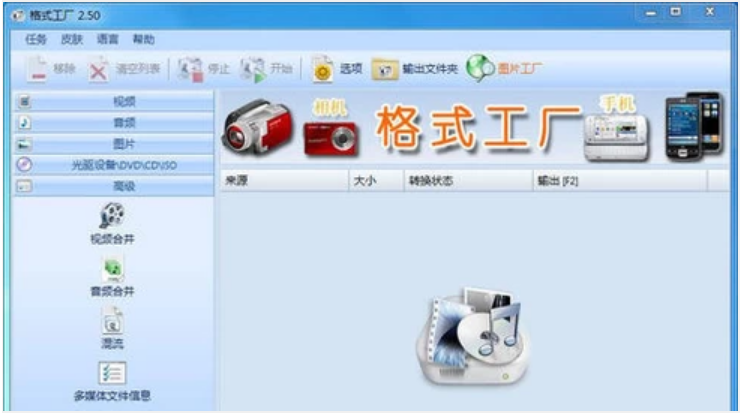word2010怎样自动生成目录格式
的有关信息介绍如下:
原创听语音2013-11-19 356 87893 word2010word2010怎么自动生成目录步骤阅读自动生成目录准备:大概索引 1要想让word自动生成目录,就不行建立系统能认识的大纲索引,这是自动生成目录的前提。如图,首先,选中你的标题,如图。2在开始选项卡——》格式里选中如图所示——》选中自己喜欢的目录格式结构。3选择之后,你的标题,就会建立大纲索引,同时,也会具有word默认的标题格式。如图。4同理,我们逐级建立标题2、标题3等目录结构索引,如图所示。5同理,我们把整个文档中的所有标题都建立起大纲索引,如图所示。自动生成目录及更新目录 1前提准备做好了,接下来我们就生成目录了。首先,把光标定位到目录存放的位置,然后,点击选项卡的引用——》目录——》自动目录1或2,如图。2就会自动生成目录了,如图所示。3如果你多文章进行了更新,或者目录结构进行了调整,那么就需要对目录进行更新域,如图,点击目录,右键下拉菜单——》更新域。4建议选择更新整个目录,这样就不会漏掉,点击确定,更新即可。自定义目录格式 1如果,你对系统的默认目录格式不满意,需要自定义,也是可以的。如图,点击引用——》目录——》插入目录。2如图所示,有很多目录格式的选项可以设置,如要不要显示页面,页面是否右对齐,显示制表符,显示几个级别等。3同时还可以设置目录的字体大小与格式,如图,点击修改——》选择要修改的目录——》点击修改——》就看到相关的字体、间距等相关格式的调整,自定义修改之后,确定即可。4当你进行所以的自定义设定之后,点击确定,就会在刚刚目录的地方出现替换的提示框,如图,点击是就可以了。5各位可以看到,我把刚刚改大了一号字体的目录与之前对比效果,如图。当然你还可以自定更加复杂的你自己喜欢的目录格式。